


/简体/

/简体/

/多国语言[中文]/

/简体/

/简体/

/简体/

/简体/

/英文/

/简体/

/简体/
软件Tags:
PearlMountain Image Resizer是一款相当优秀的图片大小调整软件。允许用户一次转换、批量调整大小和重命名数百个图像文件。支持最流行的图像格式,包括JPEG、BMP、TIFF、PNG、psD、GIF、TGA、RAW以及几乎所有的图像。
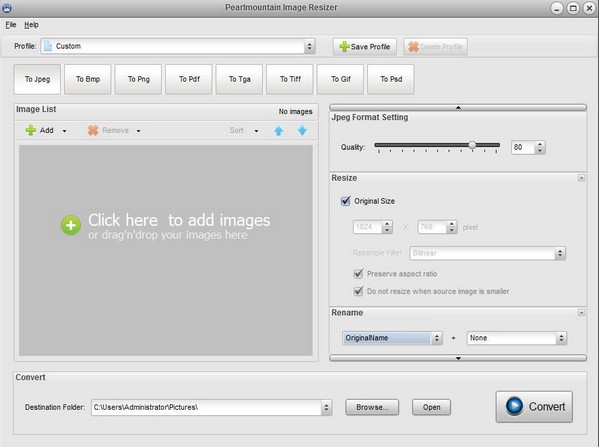
功能介绍
自动、快速、简便
批量图像调整-调整大小只有几百个鼠标点击图像…
高速加工。
无论你是一个专业的或新的照片程序,你可以自由轻松地操作这个程序。
支持数百种格式
支持最流行的图像格式:JPEG、BMP、TIFF、PNG、PSD、GIF、TGA、RAW以及几乎所有的图像。它为每个格式提供了大量的参数调整,然后对转换后的图像的质量进行调节。
批量转换
批量转换和调整多个图像文件从不同的格式,以一个时间在几个鼠标点击的要求格式。
节省时间的配置文件
配置文件是用于将图形文件从一种格式转换为另一种格式和/或修改它们的设置的集合。
只要点击几下鼠标,你就能捕捉到你想要的图像。
免费的
PearlMountain Image Resizer 是免费的。免费试用,无试用期,广告,间谍软件,病毒,特洛伊木马,或 stds。
使用方法
步骤1–添加图像
要添加图像,您需要单击添加按钮将目标图像直接添加到程序中。
要添加包含图像的文件夹,您需要单击“添加”按钮旁边的黑色箭头,然后选择“添加文件夹”选项。
步骤2–设置
单击顶部窗口中的一个图像输出格式按钮,如jpeg。
然后在窗口右侧弹出jpeg格式设置,通过移动滑块可以改变图像的质量,也可以改变其他一些格式。
您可以根据需要调整图像的大小,也可以将其保留为原始大小。
当更改图像名称时,您可以看到输出名称将随着输入名称和后缀而更改。
步骤3–转换图像
单击“浏览”按钮选择目标文件夹。
完成后,单击转换按钮开始转换过程。所用的时间将取决于要转换的文件的大小和要转换的文件数。
转换后,所有不同格式的图像都将转换为指定的格式。转换后的图像可以在目标文件夹中找到。
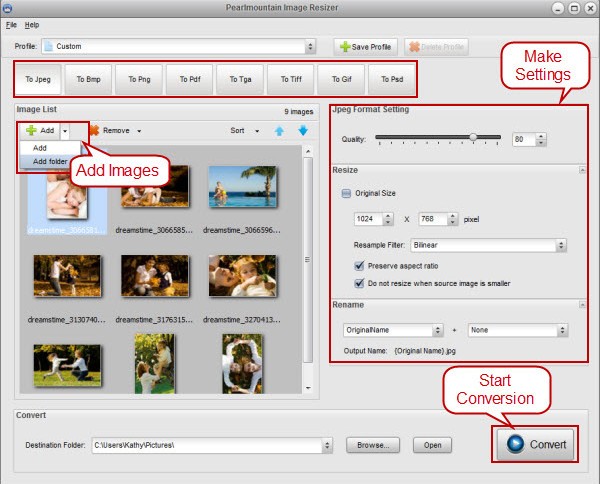
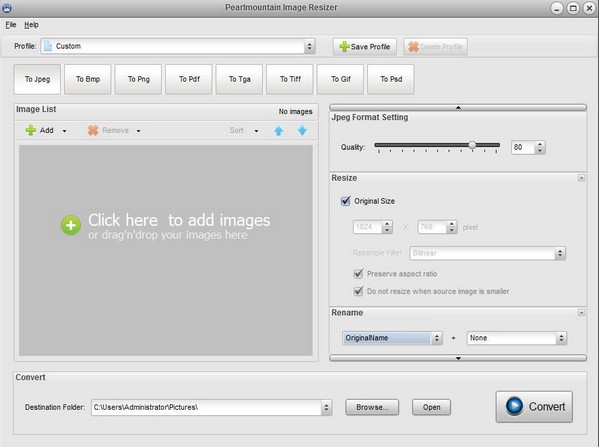
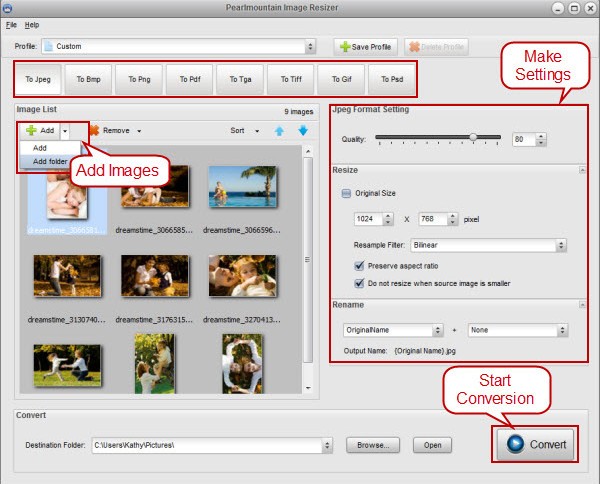
 Digital Camera Utility v5.8.0官方版图像处理 / 78.7M
Digital Camera Utility v5.8.0官方版图像处理 / 78.7M
 CorelDRAW 2018 v20.0官方版图像处理 / 1.7M
CorelDRAW 2018 v20.0官方版图像处理 / 1.7M
 CreateView v2.0中文免费版图像处理 / 61.0M
CreateView v2.0中文免费版图像处理 / 61.0M
 DetuStitch v4.3.1.0官方版图像处理 / 136.5M
DetuStitch v4.3.1.0官方版图像处理 / 136.5M
 BatchDate v1.0.0.0免费版图像处理 / 639KB
BatchDate v1.0.0.0免费版图像处理 / 639KB
 Watermark Image Pro v3.6.1.1绿色版图像处理 / 16.3M
Watermark Image Pro v3.6.1.1绿色版图像处理 / 16.3M
 中格图片批量加水印软件 v6.0.0.0官方版图像处理 / 17.4M
中格图片批量加水印软件 v6.0.0.0官方版图像处理 / 17.4M
 Helicon Remote v3.9.7官方版图像处理 / 17.5M
Helicon Remote v3.9.7官方版图像处理 / 17.5M
 Apex Sketch v7.1.16.0免费版图像处理 / 18.5M
Apex Sketch v7.1.16.0免费版图像处理 / 18.5M
 2D To 3D Gif v4.0绿色中文版图像处理 / 575KB
2D To 3D Gif v4.0绿色中文版图像处理 / 575KB
 Digital Camera Utility v5.8.0官方版图像处理 / 78.7M
Digital Camera Utility v5.8.0官方版图像处理 / 78.7M
 CorelDRAW 2018 v20.0官方版图像处理 / 1.7M
CorelDRAW 2018 v20.0官方版图像处理 / 1.7M
 CreateView v2.0中文免费版图像处理 / 61.0M
CreateView v2.0中文免费版图像处理 / 61.0M
 DetuStitch v4.3.1.0官方版图像处理 / 136.5M
DetuStitch v4.3.1.0官方版图像处理 / 136.5M
 BatchDate v1.0.0.0免费版图像处理 / 639KB
BatchDate v1.0.0.0免费版图像处理 / 639KB
 Watermark Image Pro v3.6.1.1绿色版图像处理 / 16.3M
Watermark Image Pro v3.6.1.1绿色版图像处理 / 16.3M
 中格图片批量加水印软件 v6.0.0.0官方版图像处理 / 17.4M
中格图片批量加水印软件 v6.0.0.0官方版图像处理 / 17.4M
 Helicon Remote v3.9.7官方版图像处理 / 17.5M
Helicon Remote v3.9.7官方版图像处理 / 17.5M
 Apex Sketch v7.1.16.0免费版图像处理 / 18.5M
Apex Sketch v7.1.16.0免费版图像处理 / 18.5M
 2D To 3D Gif v4.0绿色中文版图像处理 / 575KB
2D To 3D Gif v4.0绿色中文版图像处理 / 575KB